Die besten 5 VR-Konverter zum Hinzufügen von VR-Effekten zu normalen Videos mit 360 Grad
Ich habe ein .mp4-Video und möchte es in ein VR-Video konvertieren. Welche Software kann ich zum Konvertieren verwenden? Online-VR-Konverter werden besser sein. Und wenn es möglich ist, möchte ich dem konvertierten Video Text und Bilder hinzufügen.
- Von der Oculus-CommunityVR-Videos, auch Virtual-Reality-Videos genannt, bieten Ihnen ein einzigartiges Sinneserlebnis und lassen Sie immersiv werden. Daher bietet die Konvertierung normaler Videos in VR das beste Seherlebnis für Sie, wenn Sie Live-Konzerte, 3D-Actionfilme usw. ansehen. Sie können VR-Videokonverter ganz einfach verwenden, um 3D-Effekte hinzuzufügen und VR-Videos zu erstellen. In diesem Fall sollten Sie weiterlesen und die besten 5 kennenlernen VR-Videokonverter für Windows/Mac in diesem Artikel.
Guide-Liste
Teil 1: Der ultimative VR-Konverter mit 3D-Effekt für Windows/Mac Teil 2: Top 4 der besten VR-Konverter, die Sie nicht verpassen sollten Teil 3: Häufig gestellte Fragen zu VR-Konvertern zum besseren Ansehen von VideosTeil 1: Der ultimative VR-Konverter mit 3D-Effekt für Windows/Mac
Es ist nicht einfach, normale Videos ohne 3D-Material in VR-Videos umzuwandeln. Aber Sie können verwenden Videokonverter um 3D-Effekte hinzuzufügen, um VR-Videos mit 360 Grad zu erstellen, wodurch Sie die Videos besser genießen können. Als einer der besten VR-Konverter unterstützt Video Converter auch viele zusätzliche Tools, darunter das Zuschneiden von Videos, das Hinzufügen von Bildern und Filtern, das Anpassen von Videoparametern usw.
Die beste Software zum Konvertieren normaler Videos in VR zum besseren Ansehen
Ein entwickelter 3D-Videomacher zum einfachen Konvertieren normaler Videos in VR.
Unterstützt den Export von VR-Videos in alle gängigen Formate.
Kann die VR-Videos bearbeiten, schneiden, Filter und Untertitel hinzufügen.
Stellen Sie detaillierte Richtlinien bereit, wenn Sie es zum ersten Mal verwenden.
Hardwarebeschleunigung zum reibungslosen Konvertieren einer Reihe von Videos in VR.
Sicherer Download
Sicherer Download
Schritt 1.Laden Sie Video Converter kostenlos herunter und starten Sie es auf Ihrem Windows/Mac. Drücke den Werkzeugkasten Menü und wählen Sie die 3D-Ersteller Tool zum Öffnen des VR-Videokonverters. Klicken Sie dann auf die Plus Symbol, um das gewünschte Video hinzuzufügen, das Sie in VR-Videos konvertieren möchten.

Schritt 2.Danach können Sie Anaglyph, Format und Qualität des 3D-Videos anpassen. Was das Anaglyph angeht, sollten Sie eine passende Farbe für Ihre VR-Brille wählen. Im Allgemeinen sollten Sie besser die wählen Rot/Cyan Vollfarbe Option, die häufig verwendet wird. Anschließend können Sie das gewünschte Format und die gewünschte Qualität auswählen. Klicken Sie zuletzt auf die 3D generieren Schaltfläche, um die Konvertierung in VR-Video zu starten.
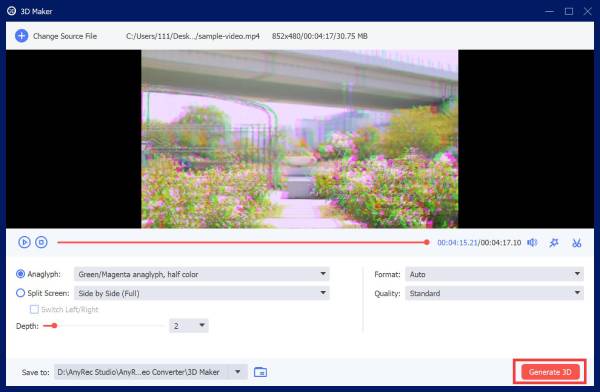
Schritt 3.Dieser VR-Videokonverter bietet auch viele Bearbeitungswerkzeuge. Sie können die auswählen Konverter Menü und fügen Sie die gewünschten VR-Videos hinzu. Klicken Sie dann auf die Bearbeiten Symbol unter den Videos. Jetzt können Sie die VR-Videos nach Bedarf zuschneiden, drehen, Filter und Untertitel hinzufügen. Gehen Sie zuletzt zurück zur Hauptoberfläche und klicken Sie auf die Konvertieren alle Schaltfläche, um die VR-Videos zu speichern.

Sicherer Download
Sicherer Download
Teil 2: Top 4 der besten VR-Konverter, die Sie nicht verpassen sollten
Neben dem erwähnten besten VR-Konverter gibt es auch viele Videokonverter, die das Umwandeln normaler Videos in 3D durch Spezialeffekte unterstützen. Sie sollten jedoch beachten, dass diese VR-Konverter weniger oder gar keine zusätzliche Bearbeitungsfunktion bieten.
1. Pavtube-Videokonverter
Pavtube Video Converter ist auch ein leistungsstarker VR-Konverter, der die Konvertierung aller Videos in VR unterstützt. Es bietet auch spezifische Formate und Auflösungen für ein bestimmtes Gerät. Und Sie können mit diesem VR-Konverter auch einfaches Trimmen durchführen.
- Vorteile
- Kann eine Reihe von Videos in VR konvertieren.
- Unterstützt SD- und HD-Auflösung für den Export.
- Nachteile
- Nur unter Windows verfügbar.
- Kosten viel für die Pro-Version mit mehr Bearbeitungsfunktionen.
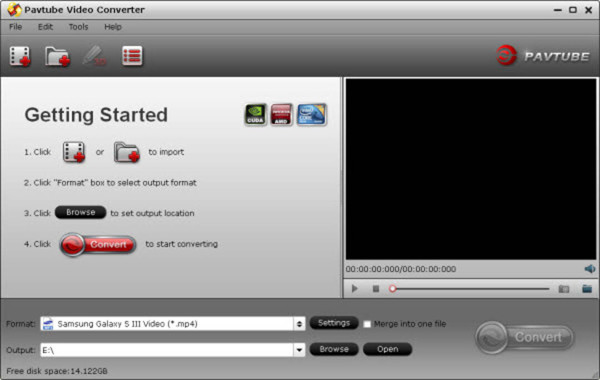
2. Dimo Videokonverter Ultimate
Dimo Video Converter Ultimate ist ein benutzerfreundlicher VR-Videokonverter für Windows/Mac. Genau wie Video Converter unterstützt es auch das Konvertieren von Videos und Audiodateien in jedes andere Format und das Bearbeiten von Videos.
- Vorteile
- Eine saubere und benutzerfreundliche Oberfläche für Anfänger.
- Bereitstellung grundlegender Bearbeitungsfunktionen.
- Nachteile
- Relativ niedrige Auflösung und Qualität für den Export.
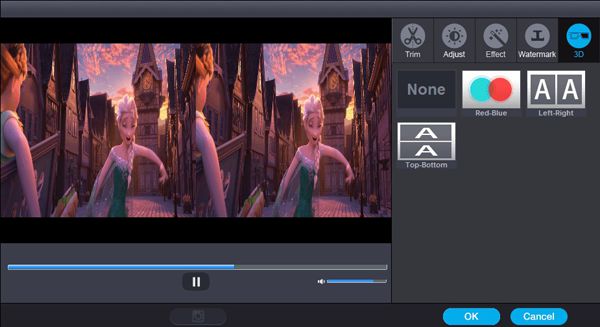
3. iFun Videokonverter
Dieser VR-Videokonverter unterstützt auch die Konvertierung von 2D-Videos in 3D mit 360 Grad. Es bietet auch zusätzliche Funktionen, einschließlich DVD-Backup, Audiokonvertierung usw.
- Vorteile
- Kann eine Reihe von Videos zusammen konvertieren.
- Unterstützt mehr als 150 Exportformate.
- Nachteile
- Keine erweiterten Bearbeitungsfunktionen.
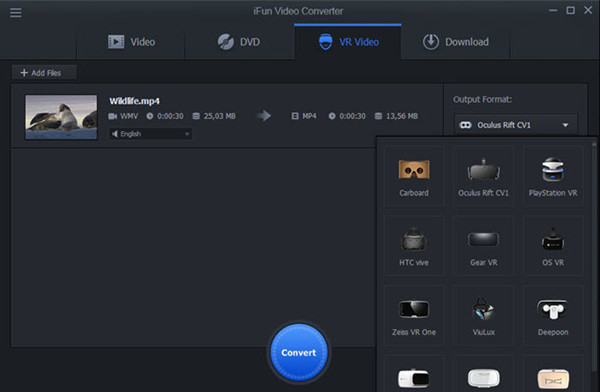
4. ImTOO 3D-Filmkonverter
ImTOO 3D Movie Converter ist ein leistungsstarker VR-Konverter, der die Umwandlung von 2D in 3D und 3D in 2D unterstützt. Mit einer benutzerdefinierten Tiefe von 3D-Effekten können Sie VR-Videos auf jedem Gerät genießen, einschließlich Mobiltelefonen und Computern.
- Vorteile
- Stellen Sie 3D-Videos in hoher Qualität bereit.
- Unterstützt mehr als 100 Videoformate.
- Nachteile
- Nur auf dem Mac verfügbar.
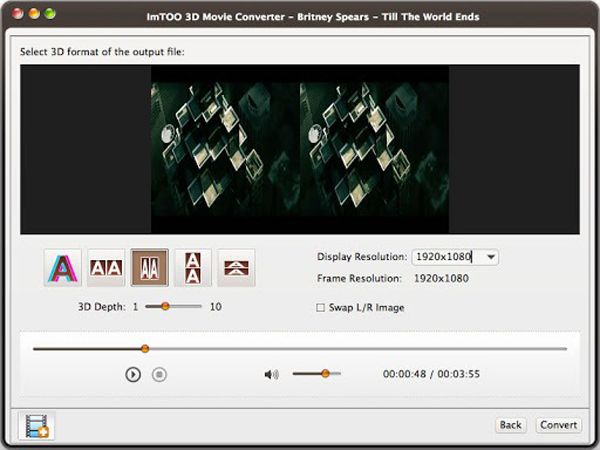
Teil 3: Häufig gestellte Fragen zu VR-Konvertern zum besseren Ansehen von Videos
-
1. Wie spiele ich VR-Videos auf meinem Windows ab?
Um 3D-Videos anzusehen, die von VR-Konvertern unter Windows konvertiert wurden, sollten Sie sich auf spezielle VR-Videoplayer verlassen, einschließlich RiftMax VR-Player, Codeplex VR-Player, Magix usw. Zusätzlich zu bestimmten Playern benötigen Sie auch externe VR-Geräte zum Ansehen von 3D-Videos.
-
2. Kann ich mein Telefon verwenden, um VR-Videos aufzunehmen?
Leider nicht. Keine mobile Unterstützung beim Aufnehmen von 3D- oder VR-Videos. Sie können professionelle Kameras mit 3D-Effekten verwenden, um VR-Videos mit 360 Grad aufzunehmen. Oder Sie können normale Videos, die mit Ihrem Telefon aufgenommen wurden, über VR-Videokonverter in VR konvertieren.
-
3. Ist es möglich, alle Videos über VR-Konverter in VR zu konvertieren?
Ja, sicher. Mit Video Converter können Sie aufgrund seiner hohen Kompatibilität alle heruntergeladenen oder aufgenommenen Videos eingeben. Gleichzeitig können Sie die konvertierten VR-Videos in ein beliebiges Format exportieren.
Abschluss
Um Live-Konzerte oder Spielvideos mit 360 Grad anzusehen, können Sie sich auf VR-Konverter verlassen, um normalen Videos 3D-Effekte hinzuzufügen. Dieser Artikel hat die besten 5 VR-Videokonverter vorgestellt, aus denen Sie auswählen können. Nachdem Sie den empfohlenen Video Converter ausprobiert haben, können Sie uns kontaktieren und uns Ihre Gefühle und Ratschläge mitteilen.
Sicherer Download
Sicherer Download
